システムサウンドを使用し、音声が再生され音が出ていることを確認する方法
| 対象 OS | Windows 11 Windows 10 |
|---|
- カテゴリー :
-
- トップカテゴリー > 症状から選ぶ > 設定・操作の手順
- トップカテゴリー > 製品から選ぶ > デスクトップパソコン
- トップカテゴリー > 製品から選ぶ > ノートパソコン
- トップカテゴリー > 製品から選ぶ > タブレット(Windows)
- トップカテゴリー > 製品から選ぶ > 小型パソコン(スティック・NUC)
回答
はじめに
この FAQ について
この FAQ では、システムサウンドを使用し、音声が再生され音が出ていることを確認する方法を説明します。
この FAQ は、Windows 11 Pro バージョン 21H2 で作成しています。
バージョン 23H2 も同じ手順であることを確認しておりますが、
表示される手順や画面が異なることがございます。
バージョンの確認手順は、下記のFAQを参照ください。
バージョン 23H2 も同じ手順であることを確認しておりますが、
表示される手順や画面が異なることがございます。
バージョンの確認手順は、下記のFAQを参照ください。
この FAQ は、Windows 10 Pro バージョン 21H2 で作成しています。
バージョン 22H2 も同じ手順であることを確認しておりますが、
表示される手順や画面が異なることがございます。
バージョンの確認手順は、下記のFAQを参照ください。
バージョン 22H2 も同じ手順であることを確認しておりますが、
表示される手順や画面が異なることがございます。
バージョンの確認手順は、下記のFAQを参照ください。
操作手順
システムサウンドを使用し、音声が再生され音が出ていることを確認する手順
- 「 サウンド 」 を起動します。
- Windows 11
-
- タスク バー通知領域の [ スピーカー ] アイコンを右クリックし、表示された一覧から [ サウンドの設定 ] をクリックします。
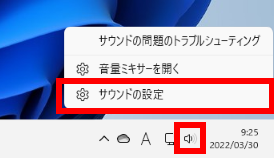
- 「 システム > サウンド 」 画面が表示されます。
[ サウンドの詳細設定 ] をクリックします。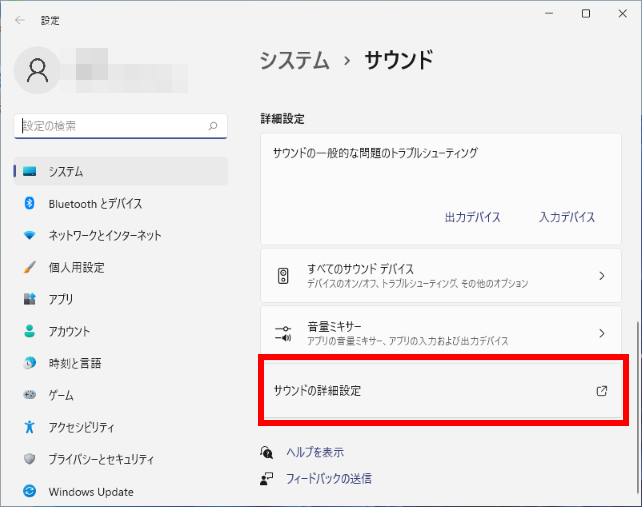
- タスク バー通知領域の [ スピーカー ] アイコンを右クリックし、表示された一覧から [ サウンドの設定 ] をクリックします。
- Windows 10
- タスク バー通知領域の [ スピーカー ] アイコンを右クリックし、表示された一覧から [ サウンド(S) ] をクリックします。
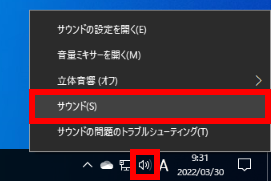
- 「 サウンド 」 画面が表示されます。
「 サウンド 」 タブの「 プログラム イベント(E): 」 欄から [ 適用するサウンド ] を選択し、
[ テスト(T) ] をクリックします。
ここでは例として、[ Windows ユーザー アカウント制御 ] を選択します。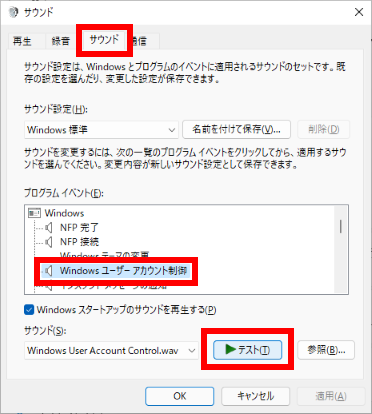
- サウンドが再生されます。
音が出ることを確認します。